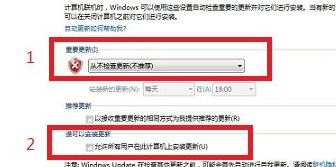电脑店w7家庭普通版是初级用户喜爱的电脑店w7系统。统计显示很多用户日常都碰到了电脑店w7系统电脑店w7系统关闭系统更新功能的操作方法的实操问题。面对电脑店w7系统电脑店w7系统关闭系统更新功能的操作方法这样的小问题,我们该怎么动手解决呢?不经常使用电脑的朋友对于电脑店w7系统电脑店w7系统关闭系统更新功能的操作方法的问题可能会无从下手。但对于电脑技术人员来说解决办法就很简单了:步骤一:打开电脑店w7旗舰版后桌面的开始菜单,然后直接在开始菜单中搜索操作中心,接着回车打开电脑店w7系统的操作中心。步骤二:在电脑店w7系统的操作中心里面,我们能够在右侧的窗口中部找到一个名为“windows Update”的项目,然后在后方有一回个“更改设置”的按钮,我们点击进行设置。。看了以上操作步骤,是不是觉得很简单呢?如果你还有什么不明白的地方,可以继续学习小编下面分享给大家的关于电脑店w7系统电脑店w7系统关闭系统更新功能的操作方法的问题的具体操作步骤吧。
步骤一:打开电脑店w7旗舰版后桌面的开始菜单,然后直接在开始菜单中搜索操作中心,接着回车打开电脑店w7系统的操作中心。
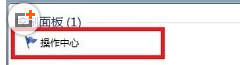
步骤二:在电脑店w7系统的操作中心里面,我们能够在右侧的窗口中部找到一个名为“windows Update”的项目,然后在后方有一回个“更改设置”的按钮,我们点击进行设置。
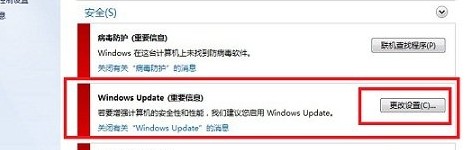
步骤三:当我们进入了电脑店w7系统的windows Update设置的界面之后,有一个“让我选择”的选项的,我们点击之后,把更新的状态进行更改,由原来默认自动更新的状态更改成“从不更新”,并且取消“谁可以安装更新”这个项目下的复选框勾选,那么电脑店w7系统的自动更新功能就完全关闭了。